Logicoolホイール付きキーボード CRAFT KX1000s全機能徹底レビュー
キーボード・マウスとどこいったかわからないUnifyingレシーバーは数知れず。それほどLogicool大好きっ子な私。
そんなLogicoolの高級キーボード CRAFT KX1000sも使い始めてからもう半年を過ぎたので、レビュー。
結論からいえば非常にオススメです。
Logicoolはマウスだけではなくキーボードも素晴らしい。
LogicoolOption世代のデバイスはハード・ソフトともに最高です。
直感的にパラメータを可変できるコントロールホイール
CRAFT KX1000sの最大の特徴はコントロールホイールと呼ばれるダイヤルツマミ。
回すことを含めて4つの操作ができ、対応しているソフトごとにアクションを変えることも可能。
- ホイールを回す。
- ホイールを上からクリック。
- ホイールを上から押しながら回す。
- ホイールにタッチ。
ソフトによっては専用のアクションが用意されており、特にAdobe PhotoshopやIllustratorといったクリエイティブ系の活躍します。
(押しながら回す操作だけはソフト個別に設定できず、共通アクション)
Photoshopでのダイヤルホイールの使用例。
画面ではコントラストが選択されており、ホイールを回せばコントラスト量を変化させることができます。
また、ホイールをタッチしてコントラスト → サイド → 明るさ → コントラスト……と変化させるパラメータを選択可能。
ホイールの変化対象は選択中のツールによって変わります。例えば消しゴムツールやブラシツールでは、径や固さを変更可能。
また、ダイヤルは調整するパラメーターの種類によって回し心地が変わります。
例えば音量調整などの操作ではスルスルと周り、ツール・モードを切り替える操作ではカチカチと軽いクリック感のある感触。
最初ははしゃぎすぎて壊しちゃったかと思ったのですが、すごく面白い。Logicoolのマウス MX Masterのホイールもこの機能ついてます。
ソフトごとにホイールやFnキーの挙動を変えることも
LogicoolOptionでソフトごとにファクションキーやホイールの挙動を設定できる。
CRAFT KX1000sは設定用アプリ LogicoolOptionを使用してセッティングを行います。
そのLogicoolOptionで対応しているソフトであれば、ソフトごとにホイールの挙動を変えることができます。
ホイールだけでなく、F1やFnなどファンクションキーのショートカット機能もソフトごとに割り当て可能。
もともと用意されているプリセット機能も豊富ですが、Ctrl+Cといったショートカットキーも割り当てることが可能で、非常に自由度の高いカスタマイズ性を持ちます。
無線接続はUSBレシーバーでもBluetoothでも
付属のUSBレシーバーUnifyingだけでなくBluetoothでも可能。
CRAFT KX1000s、無線接続はUSBレシーバーでもBluetoothでも可能です。
付属のUnifying対応USBレシーバーを使うか、Bluetoothでパソコンやデバイスとペアリングして使うことができます。
普通の無線キーボードは専用のUSBレシーバーを使うものかBluetooth接続かのどちらかしかできないのでこれはなかなか斬新です。
CRAFT KX1000s自体は充電式でUSBケーブルを使って給電するので実質有線キーボードっぽく使うことも可能ですが、その場合でも実際の接続しているのはUSBかBluetoothとなる模様です。
私自身、昔からBluetoothのバージョンが上がるたびにいろいろマウス・キーボードを試してみては後悔してきましたが、マウスはともかくキーボードはもう十分実用レベルですね。
もちろんパソコンのBluetooth規格バージョンにもよりますけど、ほぼ遅延もなくストレスフリーに使えます。
Bluetoothなのでスマホやタブレットでも
CRAFT KX1000sはUSB無線もBluetooth無線も両方使えることでスマホやタブレットでも使えるメリットもあります。
普通のUSB無線キーボードだとスマホやタブレットでは使えません。(スマホでもUSB変換かましてレシーバーさせば使えるかもだけど……)
かといってBluetoothキーボードだとスマホやタブレットでも使える代わりに接続までタイムラグがあったり安定性が劣るので、パソコンでガッチリ作業するときには避けたい。
この点、両方に対応しているCRAFT KX1000sは非常に優秀です。
3台までのデバイスを瞬時に切り替え可能なEasy-Switch
デバイスを瞬時に切り替えるEasy-Switchキー。
パソコンやタブレットやスマホなどデバイスを瞬時に切り替えられるEasy-Switchキーを搭載しています。
3台までのデバイスをペアリング・USB接続で登録しておけば、CRAFT KX1000s本体のEasy-Switchキー 1 / 2 / 3 切り替えることが可能。
複数のパソコンやタブレット、スマホなどのデバイスをCRAFT KX1000s一台で使えちゃうんです。
Easy-Switchも十分すぎるほど便利ですが、FLOW対応マウスと組み合わせると更にパワーアップします。
まるでデュアルモニタなFLOWマウスとの組み合わせ
FLOWとはLogicoolのマウス・キーボードの機能で、2台以上のパソコンをデュアルモニターっぽくできる機能です。
FLOW対応マウスが主役の機能ではありますが、本機CRAFT KX1000sのようにFLOW対応キーボードと組み合わせると更にシームレス感が増します。
FLOWについて語ると長くなってしまうので、詳しくは下記リンクよりどうぞ。
長時間の文章入力には向かないが、キーは押しやすく静か
個人的な好みとしてキーボード本体の手前側を上に持ち上げた角度が手首が疲れなくて好き。しかしCRAFT KX1000sは本体の角度を変えられません。
その点ではCRAFT KX1000sは長時間、長文を打ち込むには向かないように感じています。
といっても文章打ち込み自体が全然できないってわけではありません。1日に何時間も続けて何万文字も打ち込むようなな用途でもなければ特にストレスなく使えるかと。
私自身、HTML、CSS、JavaScriptのコーディング、メールやちょっとしたテキストはCRAFT KX1000sで済ませていることの方がほとんどです。
メインはあくまでもCRAFT KX1000s。よほど長文でもなければキーボードを変えるなんてことはしていません。後述するFLOW機能が便利すぎて手放せないですね。
本体が薄い分キーのストロークは浅めで軽いタッチでタイピング可能。キー自体はノートパソコンでお馴染みのパンダグラフ式。
軽いのにしっとりした打鍵感でカチャカチャいわず静かな点もGOOD。
キートップにパンダグラフではあまりみかけない丸いくぼみがあり指にフィットするため、ポジションに置きやすい点もすごく気に入っています。
手を近づけると光る
CRAFT KX1000s、暗い場所でもキーの位置がわかりやすいようキートップが光る機能もついています。
白一色のみでカラーは変えられませんが、明るさは15段階で調節可能。
キーに数センチの距離まで手を近づけるだけで自動で光り、離すと消える仕様です。おそらく静電気などの仕組みを利用しているのでしょう。
これは地味にうれしいですね。キーが光る暗い場所とかすごくいいんですけど、使わない時も光りっぱなしだと結構うっとうしい。LEDって結構電流消費しますし。
テンキー付きながら意外と小さくて薄い
テンキー付きながら以外とコンパクト。
テンキーに加えてダイヤルまでついている割には結構コンパクト。っていうかかなり薄い。
見た目もスタイリッシュだし光るし、机の上のインテリアとしてもかなりカッコイイ。
ただ、本体に金属が使われているらしく結構重いですし、コンパクトといってもホイールが出っ張っているためポータブルな使い方には向いていません。
もちろん、入るバッグと気合さえあれば持ち出せないことはないです。
充電式です
USB端子は当然TypeC。
USB給電による充電式です。端子は本体の上側面にあり、つなぎっぱなしでも邪魔になりにくい。
端子はいま流行りのTypeC。スマホがGalaxyNote8なので、ケーブルが使いまわせてすごく好感。
Windows / Mac両対応
CRAFT KX1000sはWindows / Mac両対応で、キートップにも両OSのキーが印字されています。
JIS規格 / US規格の両方にも対応しており、基本的にWindowsではJISキーボードとして、MacではUSキーボードとして扱われる模様。
おかげで日本版のキートップ印字は若干ゴチャゴチャしていますね。ちなみにEnterキーなどキーの物理的な配置自体はJIS準拠。
なお、私自身はSurfacePro3(Windows10)にBluetooth接続で使っているのですが、なぜかUSキーボードとして認識される謎の挙動。
ほかにもBluetoothのUSキーボード使ったりいろいろなキーボードを接続しまくってるし、ドライバーがバグっているのかもしれません。
コーディングしやすいしUSキーボードも好きなので全く問題なし。原則WindowsではUSキーボードにはできないらしいので、むしろラッキーくらいに思っています。
どうせならLogicoolOptionでJISかUSかも選べればいいのに、とアップデートに期待中。
まとめ:Logicool CRAFT KX1000sレビュー
- Logicool CRAFT KX1000sは考え得るすべての機能を搭載したハイエンドモデル。
- コントロールホイールは回すだけでなく、クリック、タッチ、クリックしながら回す4つの操作が可能。
- ホイールはデフォルトで使用中のツールごとに最適化された挙動をするが、ソフトごとに自分で好きな機能を割り当てることも可能。
- Windows / Mac & JIS / US両規格に対応。
- 3台までのデバイスを瞬時に切り替えるショートカットキーEasy-Switch搭載。
- FLOW対応のマウスと組み合わせると複数のパソコンをマルチモニタのように扱える。
どこかしらの引き出しを開ければ使ってないUnifyingレシーバーが出てくるくらいLogicoolのデバイスを買いまくってる私。
しかしながらLogicoolのキーボードを自分では使ったことはなかったのですが、知人よりCRAFT KX1000sをいただきまして。売価で2万近くもするようなキーボードをほいほいと……!
しかもちょうどCRAFT KX1000sと同じくFLOW対応のMX ERGOを買おうか迷っていたころ。
結局MX ERGOを買って両方つかってFLOWで楽しんでいます。まさに新世代のキーボード&マウスですね。
価格はちょっとお高めですが、これだけ多機能なハイエンドキーボードなら妥当でしょう。長く使えそうだし。


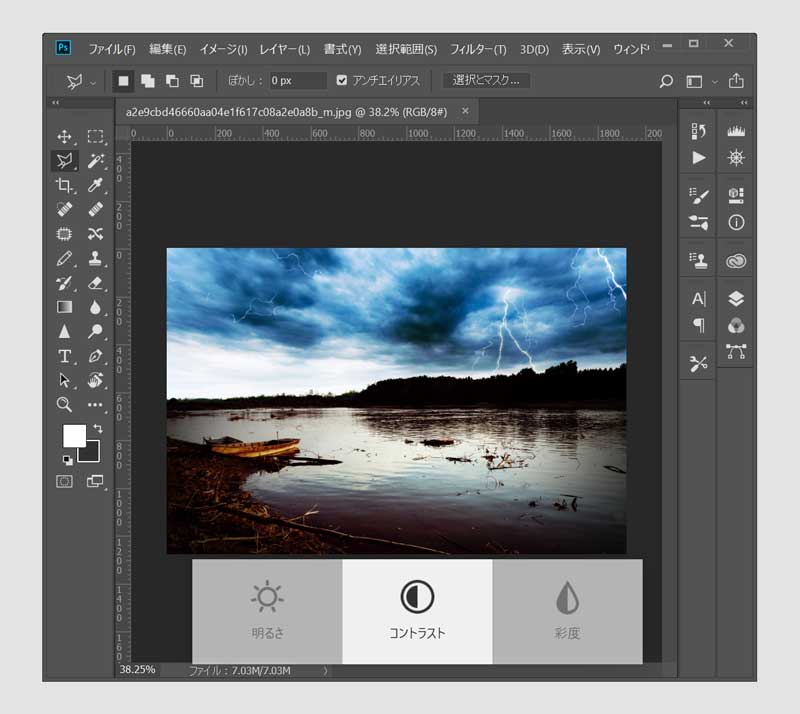
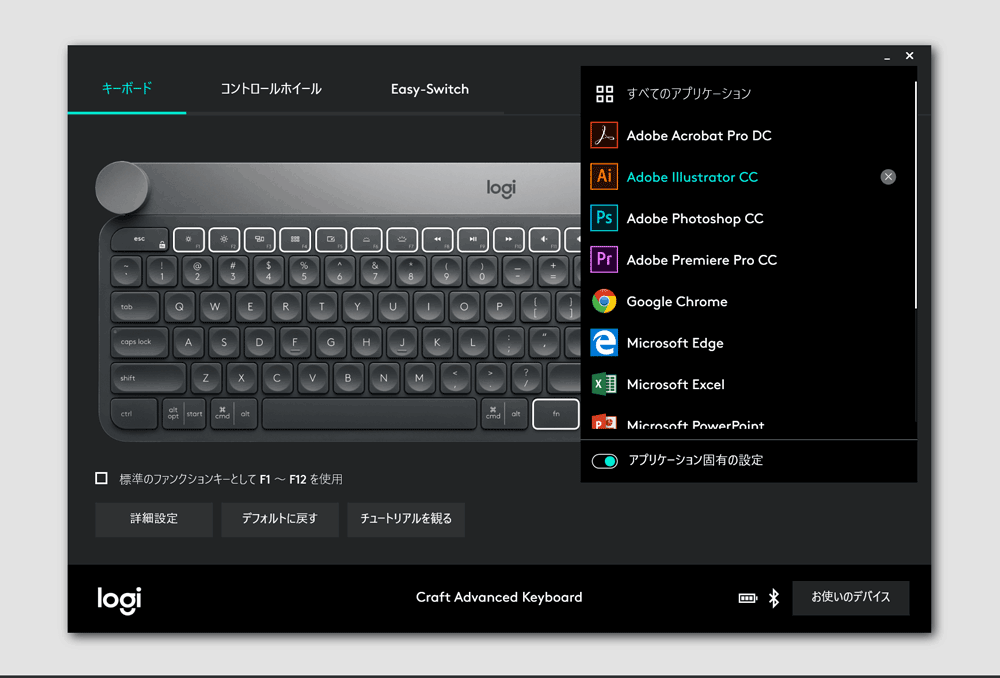

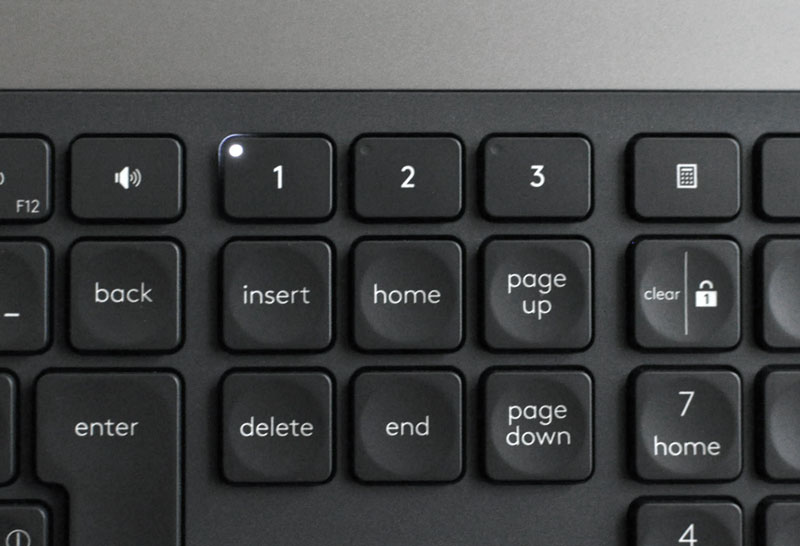


と電源スイッチ.jpg)




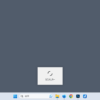

-100x100.jpg)






ディスカッション
コメント一覧
まだ、コメントがありません
スパム対策のため日本語が含まれない投稿は無視されます。ご注意ください。